Σήμερα θα δούμε πως μπορείτε να επαναφέρετε μία προηγούμενη έκδοση αρχείων, ή φακέλων, ή και Δίσκων στα Windows 10.
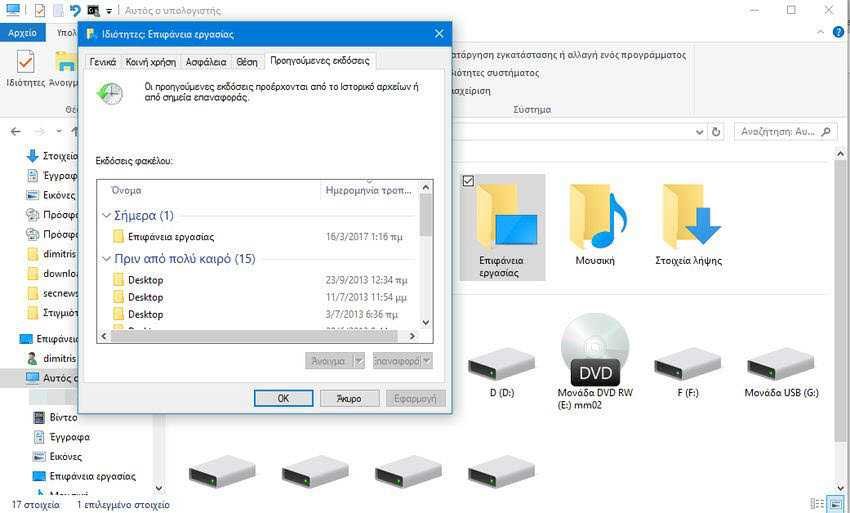
Εάν δεν μπορείτε να βρείτε ένα αρχείο στον υπολογιστή σας είτε γιατί κατά λάθος το τροποποιήσατε ή γιατί το διαγράψατε, τότε πιθανά να το βρείτε μέσα από μία προηγούμενη έκδοση που υπάρχει κάπου αποθηκευμένη στον υπολογιστή σας. Οι “προηγούμενες εκδόσεις” που διαθέτουν τα Windows 10 σας δίνουν τη δυνατότητα να επαναφέρετε μια προηγούμενη έκδοση των αρχείων σας, ή των φακέλων σας ή και των δίσκων σας που έχουν αποθηκευτεί ως τμήμα ενός σημείου επαναφοράς, ή ενός ιστορικού αρχείων, ή / και του Windows Backup.
Εάν ένα αρχείο, ή φάκελος ή μονάδα δίσκου ΔΕΝ περιλαμβάνεται σε ένα σημείο επαναφοράς, ή δεν βρίσκεται εντός ενός ιστορικού αρχείων ή δεν περιλαμβάνεται μέσα σε ένα αντίγραφο ασφαλείας των Windows, τότε δεν θα υπάρχουν προηγούμενες εκδόσεις που να διατίθενται για αυτό.
Αν θέλετε να επαναφέρετε μία προηγούμενη έκδοση ενός αρχείου, τότε κάντε τα εξής:
1. Κάντε δεξί κλικ επάνω στο αρχείο που θέλετε να επαναφέρετε και στο αναδυόμενο μενού πηγαίνετε κάτω κάτω στις ιδιότητες. Κάντε κλικ σε αυτή την επιλογή (Ιδιότητες).
2. Στο παράθυρο των Ιδιοτήτων του κινηθείτε στην καρτέλα “Προηγούμενες εκδόσεις” και περιμένετε μέχρι τα Windows να “φορτώσουν” όλες τις προηγούμενες εκδόσεις του αρχείου (αν υπάρχουν).
3. Σε περίπτωση που θα βρει έστω και μία προηγούμενη έκδοση θα σας την αναγράψει δίνοντας σας πληροφορίες για την ημερομηνία και ώρα αποθήκευσής της.
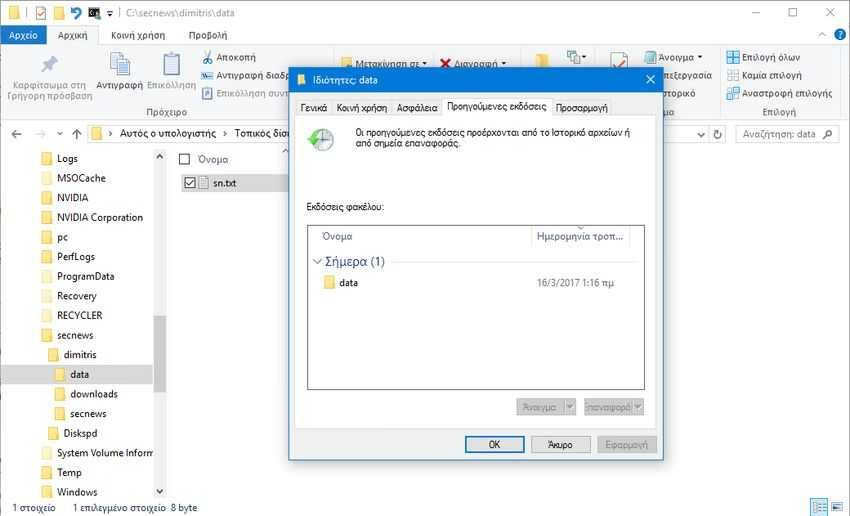
4. Αν κάποια από τις εκδόσεις αυτές σας καλύπτει τότε πατήστε το πλήκτρο “Άνοιγμα” για να την δείτε, προς επιβεβαίωση ότι είναι αυτό που αναζητάτε.
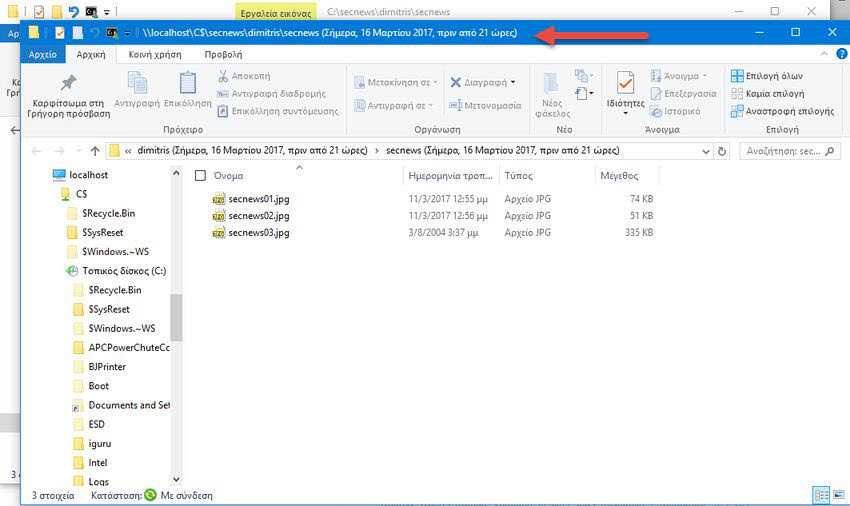
Σημείωση: Δεν μπορείτε να ανοίξετε ή να αντιγράψετε προηγούμενες εκδόσεις αρχείων που δημιουργήθηκαν από αντίγραφα ασφαλείας των Windows, αλλά μπορείτε να τις επαναφέρετε. Το πλήκτρο “Άνοιγμα” σας δίνει και το δικαίωμα για “Άνοιγμα στο ιστορικό αρχείων”. Αν το επιλέξετε τότε η επαναφορά θα γίνει στο Ιστορικό Αρχείων.
5. Από την στιγμή που έχετε βεβαιωθεί ότι είναι αυτό που απεγνωσμένα ψάχνατε τόση ώρα, τότε πατήστε το πλήκτρο “Επαναφορά” για να επαναφέρετε το αρχείο στην θέση του υπάρχοντος.
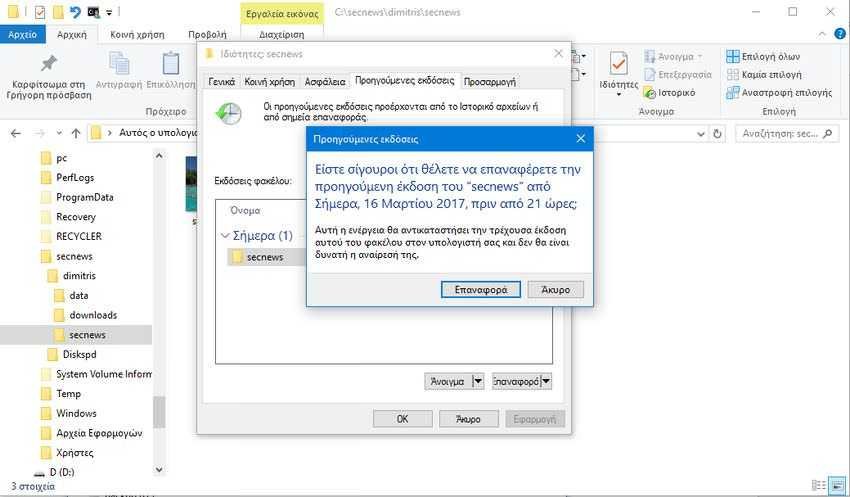
Σημείωση : Εάν το κουμπί Επαναφορά δεν είναι διαθέσιμο (γκρίζο), τότε αυτό σημαίνει ότι δεν μπορείτε να επαναφέρετε μια προηγούμενη έκδοση του αρχείου στην αρχική του θέση. Πιθανά όμως να έχετε την δυνατότητα να το ανοίξετε ή να το αποθηκεύσετε σε διαφορετική θέση.
5.α. Αν επιλέξατε “Επαναφορά”, τότε ενδέχεται να σας ζητηθεί να επιλέξετε τον τρόπο για να αντικαταστήσετε το αρχείο, εάν ένα υπάρχον αντίγραφο υπάρχει ήδη σε αυτή τη θέση. Επίσης θα προειδοποιηθείτε ότι η προηγούμενη έκδοση θα αντικαταστήσει την τρέχουσα έκδοση και η αντικατάσταση δεν μπορεί να αναιρεθεί.
5.β. Εάν επιλέξετε “Επαναφορά σε”, τότε θα πρέπει να περιηγηθείτε και να επιλέξετε την θέση πού θέλετε να επαναφέρετε την προηγούμενη έκδοση του αρχείου σας και να κάνετε κλικ στο “Επιλογή φακέλου”.
Η ίδια ακριβώς διαδικασία ισχύει και για την επαναφορά ενός ολόκληρου φακέλλου ή ενός ολόκληρου δίσκου.





